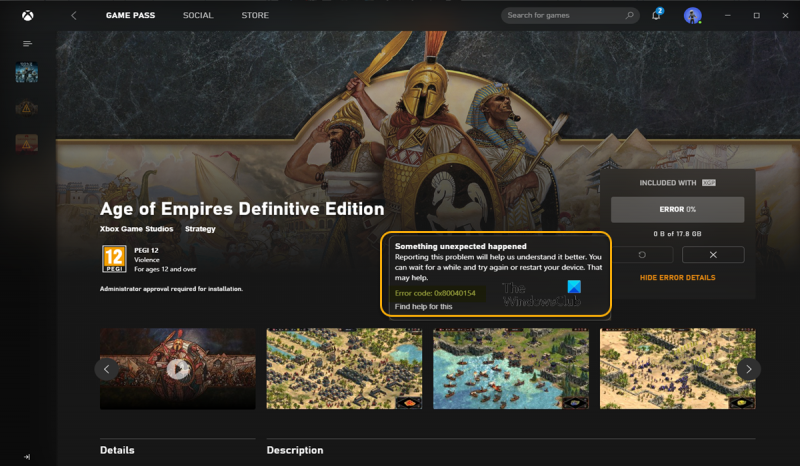Como experto en TI, le mostraré cómo corregir el código de error de la aplicación Xbox 0x80040154 en Windows 11/10. Este código de error se debe a un conflicto entre la aplicación Xbox y el Firewall de Windows. Para corregir este error, deberá agregar una excepción al Firewall de Windows para la aplicación Xbox. Aquí está cómo hacerlo: 1. Abra el Firewall de Windows haciendo clic en el botón Inicio y luego en Panel de control. 2. Haga clic en Permitir un programa o función a través del Firewall de Windows. 3. Haga clic en el botón Cambiar configuración. 4. Desplácese hacia abajo hasta la aplicación Xbox y marque la casilla junto a ella. 5. Haga clic en Aceptar. Ahora debería poder usar la aplicación Xbox sin ningún problema.
Si al intentar instalar cualquier juego a través de Aplicación Xbox o Microsoft Store en su computadora con Windows 11 o Windows 10 y recibirá sucedió algo inesperado dime el código de error 0x80040154 , entonces esta publicación tiene como objetivo ayudarlo con las soluciones más adecuadas para el problema.

sucedió algo inesperado
Informar sobre este problema nos ayudará a entenderlo mejor. Puede esperar un poco y volver a intentarlo más tarde o reiniciar su dispositivo. Esto puede ayudar.
Código de error: 0x80040154
Arreglar el código de error de la aplicación Xbox 0x80040154
Si recibe un código de error 0x80040154 Cuando intenta instalar juegos a través de la aplicación Xbox o Microsoft Store en su dispositivo Windows 11/10, puede aplicar nuestras soluciones recomendadas en el orden presentado para solucionar el problema en su sistema.
símbolo del sistema buscar archivo
- Lista de verificación inicial
- Reinstalar los servicios del juego
- Restablecer la tienda de Microsoft y la aplicación Xbox
- Eliminar ZoneAlarm (si corresponde)
- Restaure su sistema usando Restaurar sistema.
Veamos la descripción del proceso en relación con cada una de las soluciones enumeradas.
1] Lista de verificación inicial
Antes de continuar con las soluciones a continuación, le sugerimos que complete cada una de las siguientes tareas generales de solución de problemas y, después de completar cada tarea, puede intentar instalar el juego y ver si aparece el código de error. 0x80040154 repite
- Espera un poco y vuelve a intentarlo . En algunos casos, estos problemas a menudo ocurren debido a una interrupción temporal del servicio en el servidor del juego o en el lado de Microsoft, y pronto deberían restaurarse y funcionar nuevamente. Puede verificar para asegurarse de que los servicios de Microsoft como Xbox Live estén en funcionamiento y que el servidor del juego no se esté bloqueando.
- Reinicia tu computadora . Si esperó un poco y también confirmó que todos los servicios relacionados con el juego, así como el servidor del juego, están en funcionamiento, pero el error persiste, puede reiniciar su computadora como se sugiere en el mensaje de error y ver si puede al descargar Ahora instala el juego.
- Comprobar Internet/Conexión de red . Esto sigue si ha marcado las dos primeras tareas pero aún no puede instalar juegos en su computadora. Para descartar la posibilidad de que los problemas de conexión a Internet/red puedan ser la causa, puede intentar solucionar los problemas de red y conexión a Internet en su dispositivo. Además, si está utilizando una VPN, puede desconectarse de la red y ver si eso soluciona el problema. Por otro lado, si no está utilizando una VPN, puede ayudar a resolver el problema de conexión para conectarse a la VPN.
- Ejecute el Solucionador de problemas de aplicaciones de la Tienda Windows . Si el error se debe a una falla menor en la aplicación Xbox que hace que la aplicación interrumpa la funcionalidad, es posible que pueda resolver el problema ejecutando el Solucionador de problemas de aplicaciones de la Tienda Windows y aplicando cualquiera de los pasos recomendados. Es posible que deba restablecer la aplicación Xbox y Microsoft Store para borrar el caché en su dispositivo de juego y ver si se resuelve el problema.
- Asegúrese de que Windows esté actualizado . En general, se recomienda buscar siempre actualizaciones e instalar todos los bits disponibles en su dispositivo Windows 11/10. Esto asegura que se eliminen los posibles errores que puedan interferir con el funcionamiento normal del sistema en su conjunto.
Leer : corrija el código de error 0x80242020 en Microsoft Store o la aplicación Xbox
2] Vuelva a instalar los servicios del juego.
La caché corrupta o corrupta o los archivos temporales creados por los servicios de juegos o las aplicaciones de instalación de aplicaciones pueden ser los culpables. En este caso, puede restablecer o reinstalar los servicios del juego para solucionar el problema. Para completar esta tarea, siga las instrucciones:
Primero, presione la tecla de acceso rápido Win+X y seleccione Windows Terminal (Administrador).
Ahora ingrese el siguiente comando para eliminar toda la infraestructura de Microsoft Gaming Services:
|_+_|Luego, deje que se complete el comando y, una vez que se complete la desinstalación, vuelva a instalar el paquete con el siguiente comando:
|_+_|Una vez que el paquete se vuelva a instalar, reinicie su sistema y vea si se resuelve el error.
3] Restablecer Microsoft Store y la aplicación Xbox.
Si la opción de recuperación no funciona, puede intentar restablecer la aplicación Xbox. Este error puede ser causado si hay algunas configuraciones corruptas y configuraciones relacionadas con la aplicación Xbox. De esta manera, puede restablecer la aplicación a su configuración predeterminada. Pero recuerda que un reinicio eliminará los datos de tu aplicación Xbox. Por lo tanto, asegúrese de hacer una copia de seguridad de sus datos.
Para restablecer la aplicación Xbox, sigue estos pasos:
- Primero, presione la tecla de acceso rápido de Windows + I para iniciar la aplicación Configuración.
- Luego vaya a la pestaña Aplicaciones y haga clic en Aplicaciones y características.
- Ahora busque la aplicación Xbox en la lista de aplicaciones.
- Después de eso, presiona el botón de menú con tres puntos que ves al lado de la aplicación.
- De las opciones disponibles, haga clic en Más opciones.
- En la página siguiente, busque la sección 'Restablecer' y haga clic en el botón 'Restablecer'.
- Luego confirme el proceso de reinicio haciendo clic en la opción Restablecer en el siguiente mensaje.
4] Eliminar ZoneAlarm (si corresponde)
Después de investigar este error en particular, resultó que, por extraño que parezca, la mayoría de los usuarios de PC afectados tenían instalado el software de seguridad ZoneAlarm en sus PC con Windows 11/10. En este caso, la eliminación de ZoneAlarm funcionó. Le recomendamos que utilice un software de eliminación de terceros o, si está disponible, utilice su propia herramienta de eliminación de AV para ZoneAlarm. Si la eliminación completa de ZoneAlarm de su dispositivo resuelve el problema, es posible que desee cambiar a una solución antivirus de terceros alternativa para Windows o al Windows Defender integrado.
5] Restaure su sistema usando Restaurar sistema.
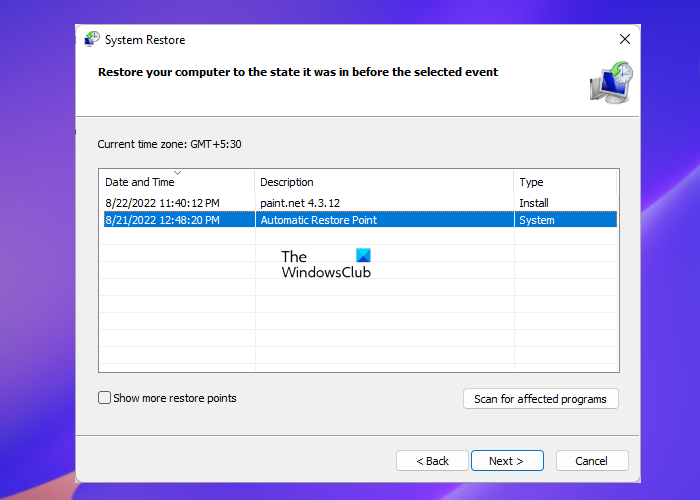
Restaurar sistema es una solución viable al problema en cuestión, especialmente si hasta hace poco no tenía problemas para instalar juegos en su PC con Windows 11/10. Es posible que haya habido una actualización del sistema o una actualización de la definición de virus, que es el culpable más probable, suponiendo que haya podido instalar juegos anteriormente hasta hace poco, incluso si tenía instalado ZoneAlarm. En cualquier caso, como alternativa a la desinstalación de ZoneAlarm, si esto se aplica a usted, puede restaurar su sistema a un punto anterior antes de que comenzara el problema en cuestión siguiendo los pasos a continuación.
- hacer clic Tecla de Windows + R . para que aparezca el cuadro de diálogo Ejecutar.
- En el cuadro de diálogo Ejecutar, escriba primero y pulsa enter para ejecutar Restauración del sistema Mago.
- En la pantalla inicial de recuperación del sistema, haga clic en Próximo .
- En la siguiente pantalla, marque la casilla asociada a Mostrar más puntos de restauración .
- Ahora seleccione un punto de restauración antes de notar el problema en su dispositivo.
- Hacer clic Próximo para pasar al siguiente menú.
- Hacer clic Fin y confirme en el último aviso.
Si no tiene ZoneAlarm instalado en su dispositivo, pero ha notado que comenzó a tener problemas para descargar e instalar juegos a través de la aplicación Xbox después de una actualización reciente de Windows, es decir, en tal caso, puede desinstalar la nueva actualización usando Símbolo del sistema o el subprograma Actualizaciones instaladas en el Panel de control y vea si eso resuelve el problema por usted. Si es así, entonces bien, de lo contrario, puede pasar a la siguiente solución.
Leer : Solucione el error 0x80040154 para Microsoft Store o Windows Update
¡Espero que encuentres útil esta publicación!
¿Qué significa el código de error 0x80040154?
El código de error 0x80040154 puede indicar un problema diferente según la instancia, ya que puede encontrar el código de error en varios escenarios. Por ejemplo, varios usuarios de Outlook encontraron el error 0x80040154 mientras usaban Outlook en una computadora con Windows. Este error generalmente ocurre cuando hay un problema con la configuración de Outlook, accidentalmente canceló el registro del archivo 'inetcomm.dll' o hay un problema al instalar Office.
Leer : Error 0x80040154, falla la configuración del PIN de Windows Hello para empresas
¿Cómo solucionar el error de instalación de la aplicación con el mensaje de error 'Clase no registrada 0x80040154'?
Si la instalación de la aplicación falla con un mensaje de error Clase no registrada 0x80040154, en tales casos no podrá instalar aplicaciones en su PC con Windows 11/10 a través de Microsoft Store. Para resolver este problema, abra Microsoft Store y vaya a Ajustes > Actualizaciones de aplicaciones > Sincronización de licencias . Luego reinicie su sistema e intente descargar aplicaciones nuevamente.